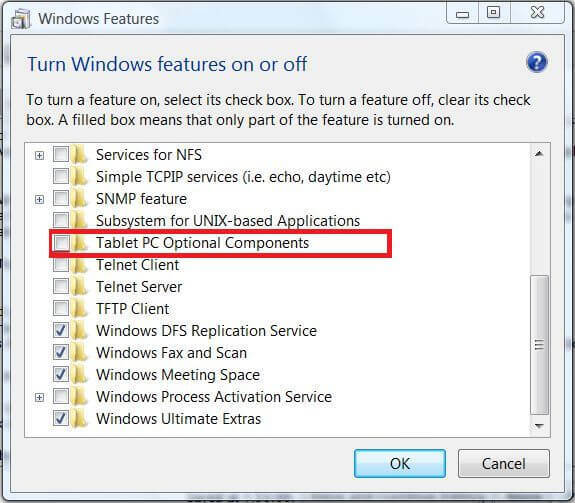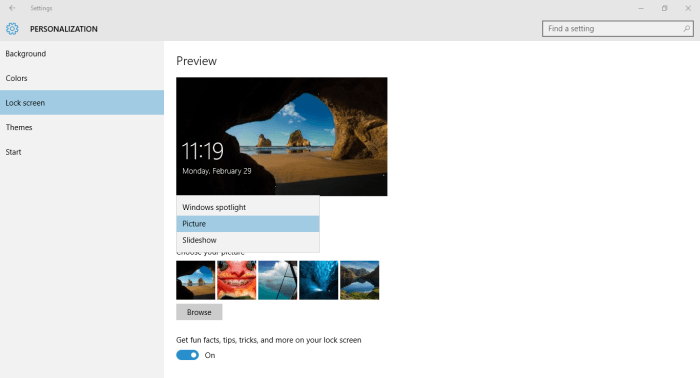
Ați văzut reclame pe ecranul de blocare Windows 10 în ultima vreme? Trebuie să vă întrebați ce se întâmplă, deoarece acest lucru nu este ceva ce utilizatorii s-ar aștepta să vadă.
Ei bine, este într-adevăr o reclamă, doar în cazul în care vă întrebați dacă este cu totul altceva sau doar o imagine aleatorie. Acest lucru se întâmplă deoarece ați activat Windows Spotlight ca fundal al ecranului de blocare.
Windows Spotlight este, probabil, un mijloc pentru Microsoft de a face ceva rapid. Mai mulți utilizatori s-au plâns de acest lucru în trecut, dar asta nu va schimba nimic. Recent, am văzut dovezi ale reclamei Microsoft Rise of the Tomb Raider pe ecranul de blocare cu un link către Magazinul Windows.
Am întâlnit noi înșine fabuloasa reclamă Rise of the Tomb Raider. Cu toate acestea, a dispărut acum și de atunci nu am reușit să-l readucem pe ecranul nostru de blocare.
Cum se elimină anunțurile de pe ecranul de blocare în Windows 10
Porniți meniul Start făcând clic pe butonul Start sau apăsând butonul Windows. Căutați „ecran de blocare” în caseta de căutare, apoi ar trebui să vedeți o listă de rezultate. Faceți clic pe cel care scrie „Setări ecran blocare”.
Utilizatorii ar trebui să vadă acum o pagină nouă. Căutați inamicul „Fundal” și sub acesta, faceți clic pe meniul derulant. Pentru a înlocui Windows Spotlight, alegeți fie Picture, fie Slideshow, închideți aplicația Settings și totul ar trebui să funcționeze bine.
După cum sa menționat mai sus, există mai mulți oameni care nu sunt mulțumiți de ceea ce face Microsoft, dar trebuie să spunem că nu este atât de rău pe cât unii oameni o fac. Cel mai important lucru aici este faptul că poate fi oprit. Nu este nevoie de mult pentru a face acest lucru, așa cum sa subliniat aici.
La sfârșitul zilei, gigantul software-ului nu ar fi trebuit să facă acest lucru în primul rând. În cazul în care compania ar fi simțit nevoia, atunci ar fi fost suficient să se ridice.